Introducción a AWS Artifact
Acceda a informes de cumplimiento
¿Quiere tener acceso a los informes de cumplimiento disponibles en AWS Artifact?
AWS Artifact ofrece varios documentos para su descarga. Comenzar es sencillo para las cuentas de AWS, tanto para las nuevas como para las existentes. Utilice este tutorial de introducción para comenzar a descargar documentos. Para obtener una guía más detallada, visite la documentación de AWS Artifact.
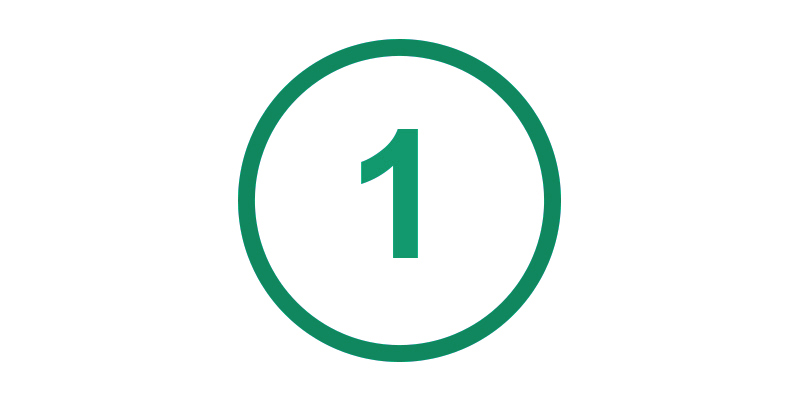
INSCRIPCIÓN e INICIO DE SESIÓN
Si todavía no tiene una cuenta de AWS, inscríbase. Como parte del proceso de inscripción, se le pedirá que introduzca su dirección para la facturación y datos de la tarjeta de crédito. Como Artifact forma parte de la capa gratuita de AWS, no se le cobrará por su uso. Para obtener más información, consulte la capa gratuita de AWS.
Inicie sesión en la consola de administración de AWS.
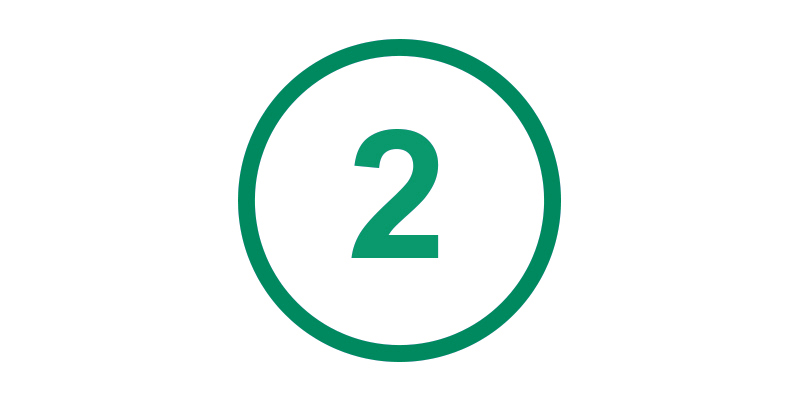
Haga clic en “Artifact” en la consola
En Security, Identify & Compliance (Seguridad, identidad y conformidad), haga clic en Artifact.
Ahora verá la página de inicio de Artifact. Haga clic en “View Reports” (Ver informes) en la sección “Get Started with Artifact” (Empezar a usar Artifact), que se encuentra en el lateral derecho. La consola de informes de Artifact mostrará todos los informes de conformidad de AWS disponibles. Puede buscar los informes de su interés mediante una búsqueda con palabras clave.
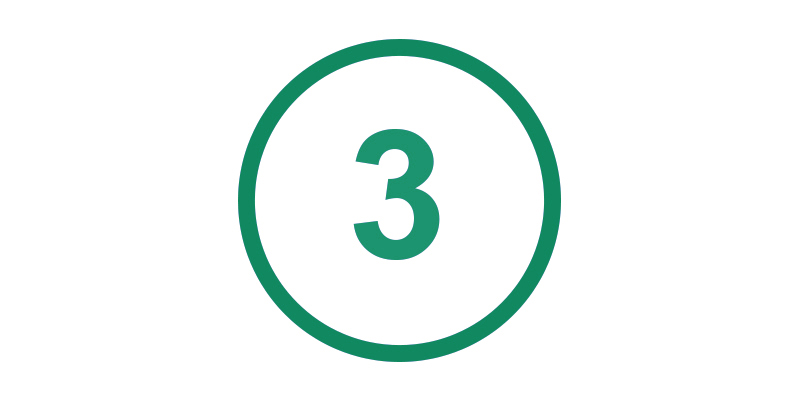
Descargue un documento
Use la pestaña “AWS reports” (Informes de AWS) para descargar un documento de AWS y la pestaña “Third-party reports” (Informes de terceros) para descargar un documento de un proveedor de software independiente (ISV) de AWS Marketplace. Haga clic en el botón de radio situado en la parte izquierda del título del informe y seleccione el botón “Download report” (Descargar informe). Si no se necesita su aceptación formal de los términos y condiciones asociados al informe, se iniciará la descarga del informe. De lo contrario, siga el proceso que se indica a continuación para aceptar los términos y condiciones aplicables del informe.
Revise los términos y condiciones y, a continuación, marque la casilla “I have read and agree to the terms” (Leí y acepto los términos) para continuar. Tiene la opción de imprimirlos antes de aceptar con el botón “Print terms” (Imprimir términos). Haga clic en el botón naranja “Accept terms and download” (Aceptar los términos y descargar) para descargar el informe.
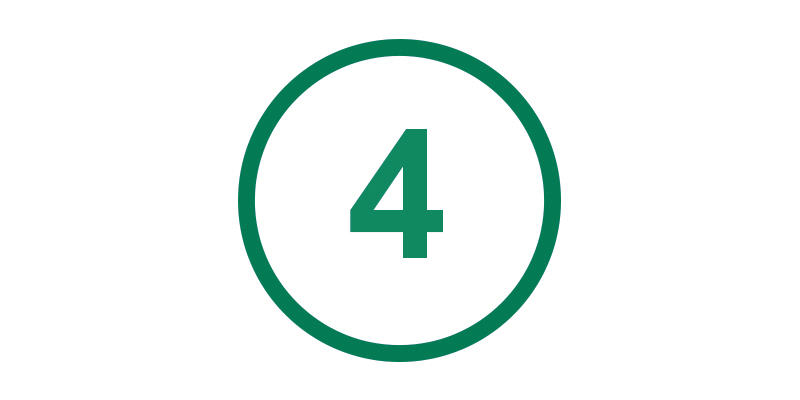
Revise y comparta
Puede descargar los informes de cumplimiento en cualquier momento al iniciar sesión en la consola. Los informes de cumplimiento nuevos se agregan automáticamente a AWS Artifact en cuanto están disponibles. Algunos informes solo están disponibles para clientes seleccionados o en función de la necesidad.
Para compartir los informes de AWS con otras personas de la organización o con sus auditores, puede delegar permisos mediante el uso de políticas de IAM. Consulte las siguientes tablas en la guía del usuario de AWS Artifact para ver los permisos que puede asignar a los usuarios de IAM según el nivel de acceso que necesiten.
Aceptar acuerdos
¿Quiere firmar un acuerdo, como el Anexo para socios empresariales (BAA) con AWS?
AWS Artifact Agreements permite revisar, aceptar y administrar acuerdos con AWS para su cuenta individual, y también para todas las cuentas que son parte de su organización en AWS Organizations.
Hay diferentes tipos de acuerdos disponibles en AWS Artifact Agreements para atender las necesidades de los clientes sujetos a regulaciones específicas. Por ejemplo, el Anexo para socios empresariales (BAA) está disponible para clientes que necesitan cumplir con la Ley de Portabilidad y Responsabilidad de Seguros Médicos (HIPAA). Para obtener una lista completa de los acuerdos disponibles para su cuenta, inicie sesión en AWS Artifact.
Tanto cuentas nuevas como existentes de AWS pueden comenzar a usarlo de manera sencilla. Utilice este tutorial de introducción para celebrar un acuerdo. Para obtener una guía más detallada, visite la documentación de AWS Agreement.
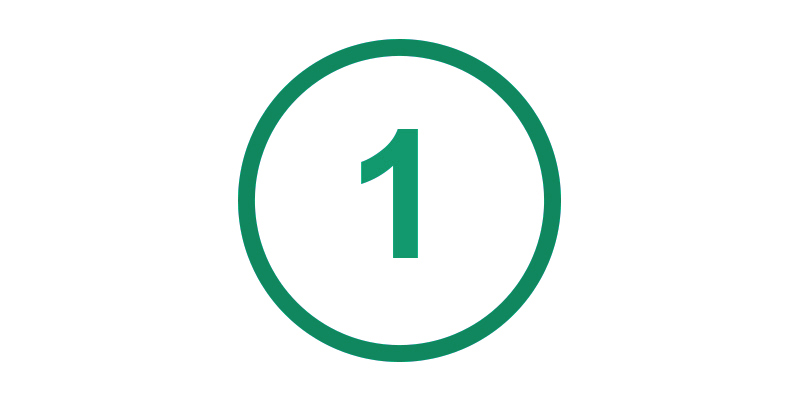
INICIAR SESIÓN
Inicie sesión en la consola de administración de AWS con la cuenta de AWS con la que quiere que se aplique el acuerdo. O inicie sesión con su cuenta de administración de AWS Organizations si desea que el acuerdo se aplique a todas las cuentas de su organización. Si no está seguro de qué cuenta usó para iniciar sesión, elija Mi cuenta en la parte superior derecha de la consola para ver el ID de su cuenta.
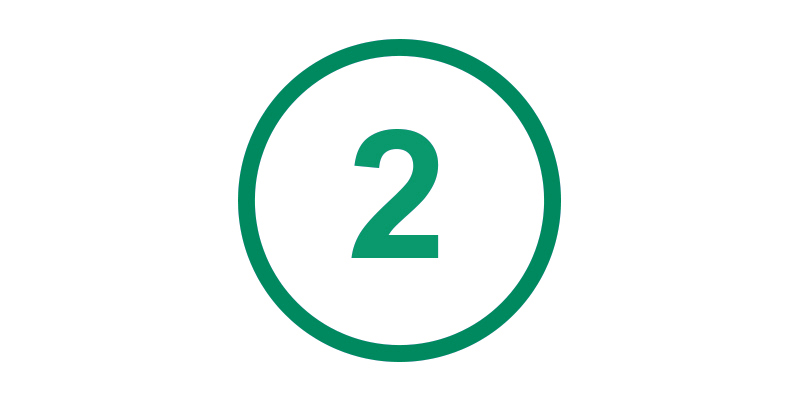
Haga clic en “Artifact” en la consola
En Security, Identify & Compliance (Seguridad, identidad y conformidad), haga clic en Artifact.
Se mostrará la página de inicio de Artifact. Para iniciar el proceso, haga clic en “View Agreements” (Ver acuerdos) en la sección “Get Started with Artifact” (Introducción a Artifact), que se encuentra en el lateral derecho. Use la pestaña Account agreements (Acuerdos de la cuenta) a fin de aceptar el acuerdo para su cuenta individual. Si es usuario de una cuenta de administración en una organización, puede aceptar el acuerdo en nombre de todas las cuentas de su organización en la pestaña Acuerdos de la organización.
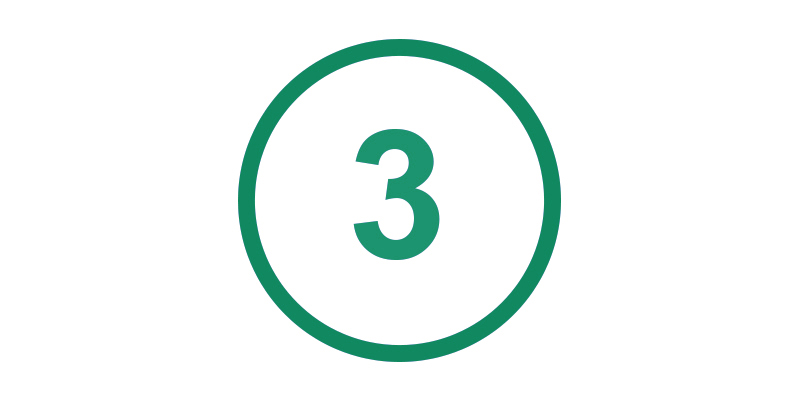
Descargar y revisar el acuerdo
Haga clic en el botón de selección situado en el lado izquierdo del título del acuerdo. A continuación, seleccione el botón “Download agreement” (Descargar acuerdo), revise el acuerdo de confidencialidad y seleccione el cuadro “I have read and agree to all the terms of the NDA” (Leí y acepto todos los términos del acuerdo de confidencialidad) para continuar. Antes de aceptar el acuerdo de AWS Artifact, tiene la opción de imprimirlo con el botón “Print NDA” (Imprimir acuerdo de confidencialidad). Haga clic en el botón naranja “Accept NDA and download” (Aceptar el acuerdo de confidencialidad y descargar). Ahora, abra y revise el acuerdo descargado. (Nota: Si ya cuenta con un acuerdo de confidencialidad con Amazon y este cubre la misma información confidencial que la que se suministra mediante Artifact, entonces regirá el acuerdo existente).
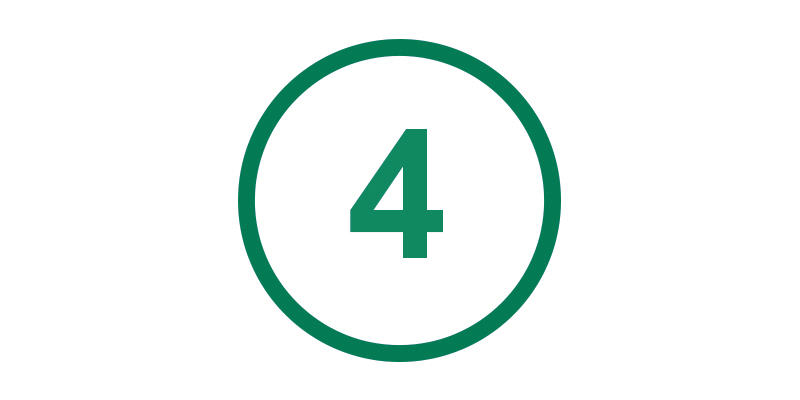
Aceptar el acuerdo
Haga clic en el botón de selección que se encuentra en la esquina superior derecha de cada tarjeta para seleccionar un contrato. A continuación, revise los términos, seleccione “I agree to all these terms and conditions” (Acepto todos estos términos y condiciones) y haga clic en el botón “Accept agreement” (Aceptar acuerdo) para aceptar el acuerdo. Si está trabajando dentro de un Acuerdo de cuenta, la acción se aplicará únicamente a nivel de la cuenta individual. Si trabaja en una cuenta organizativa, la acción se aplica a todas las cuentas creadas mediante AWS Organizations. (Nota: Solo la cuenta de administración de una organización puede aceptar acuerdos en AWS Artifact Organization Agreements.)
ADMINISTRAR NOTIFICACIONES
¿Desea recibir notificaciones cuando un nuevo documento esté disponible en AWS Artifact?
Consulte la documentación sobre cómo administrar notificaciones para obtener una guía paso a paso de cómo suscribirse a las notificaciones.
Tutoriales en video
Guía paso a paso: aprenda a usar AWS Artifact para aceptar acuerdos para varias cuentas de su organización. (2:07)
Observe de qué manera se puede usar AWS Artifact para aceptar un acuerdo para su cuenta. (1:39)
Descubra más recursos de AWS Artifact